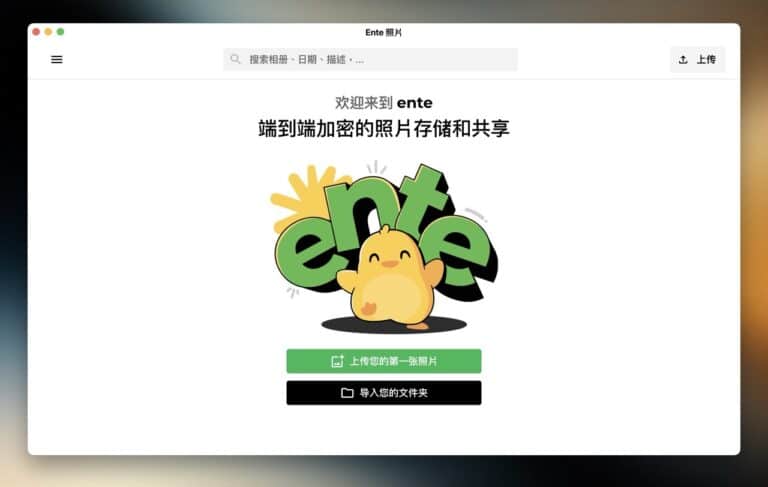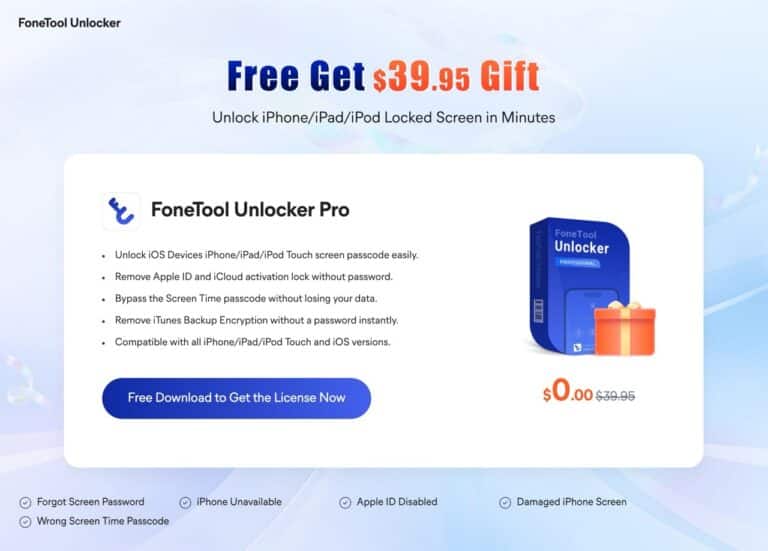美國最大的電信商 AT&T 近期也投入雲端硬碟市場,推出 AT&T Locker 網路空間服務,透過這項功能,你可以上傳、儲存和分享任何檔案,或者輕鬆地將手機裡的相片或影片自動上傳並同步到一個安全的空間,並從你的電腦或行動裝置來存取你所儲存的內容。
AT&T Locker 目前已推出 iPhone 及 Android 手機適用的 App 應用程式,暫時還沒推出 Windows 桌面端工具,也就是說使用者必須透過網頁介面,才能存取你儲存在線上的相片、音樂、影片或者其他檔案。
AT&T Locker 預設提供使用者 5GB 免費儲存空間,沒有單檔大小限制,現在註冊,還能享有限時免費升級到 50GB 永久帳戶的優惠,不確定會到什麼時候,你要做的很簡單,就是填入基本資料來註冊帳戶,登入 AT&T Locker 後即可兌換優惠。
網站名稱:AT&T Locker
網站鏈結:https://locker.att.net/app/
如何註冊 AT&T Locker ?
開啟 AT&T Locker 後,點擊橘色的 Sign Up for Free 免費註冊。
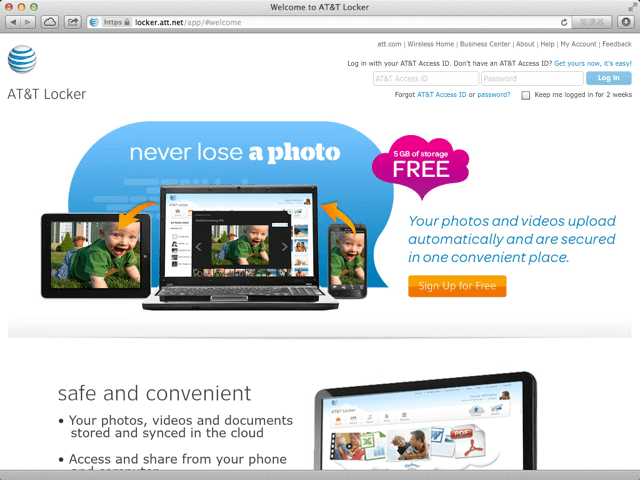
註冊時依序填入 Email、ID(使用者名稱)和密碼,底下的郵遞區號和手機號碼則無須填寫,然後輸入驗證碼後送出。
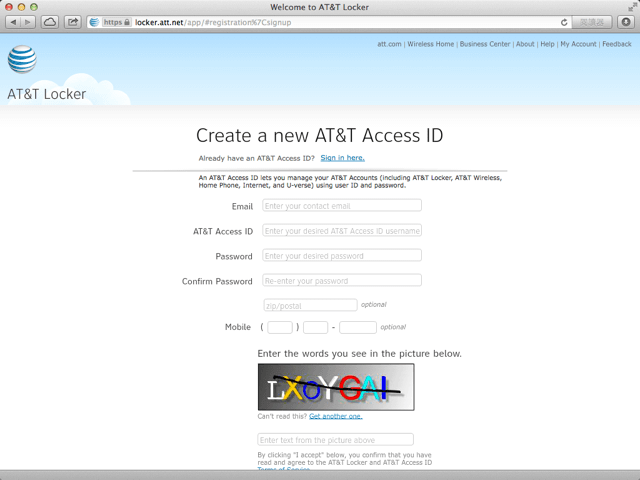
註冊後收取驗證郵件,點擊信中的確認鏈結,接著登入你的帳戶,即可開始使用 AT&T Locker ,它的主控台介面看起來就像下圖,點擊中間的 Upload 可以將檔案上傳到自己的 AT&T Locker 空間。
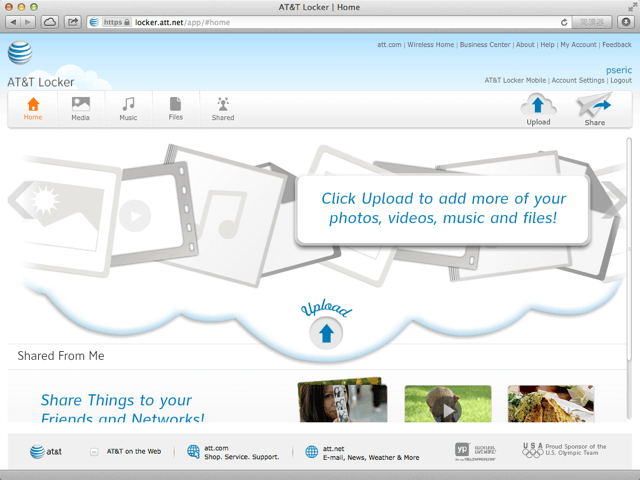
免費升級 AT&T Locker 50GB 空間
登入 AT&T Locker 後,點擊右上角的 Account Settings 。
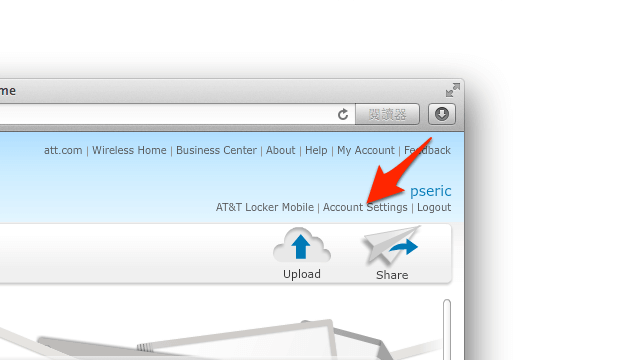
會看到你目前的方案為 5GB ,以及空間的使用情形,點一下右下角的 Upgrade Plan 升級方案。
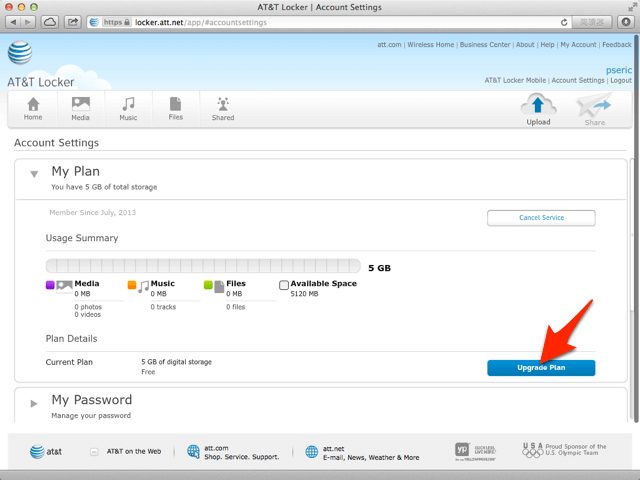
如果你跳出如下訊息,表示你尚未驗證 Email 地址,先去信箱收取 AT&T Locker 所寄來的郵件,然後點擊信中的確認鏈結才能啟用帳戶。
我的使用情形是 AT&T Locker 寄來的信會被分類到 Gmail 垃圾郵件裡,如果找不到信的話可以去垃圾郵件匣看看。
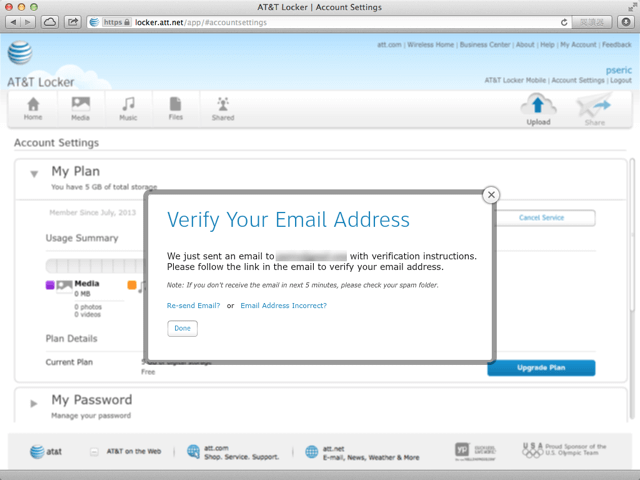
然後找到 50 GB Limited Time Offer 限時提供的升級選項,點擊後面的 FREE 之後按一下 Continue 。
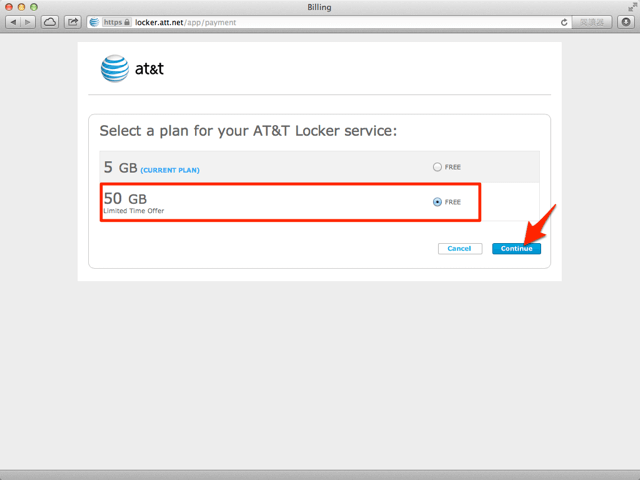
完成連續兩次的確認動作後,回到 AT&T Locker 再次查看帳戶,就會發現目前的方案已經升級為 50GB 空間。
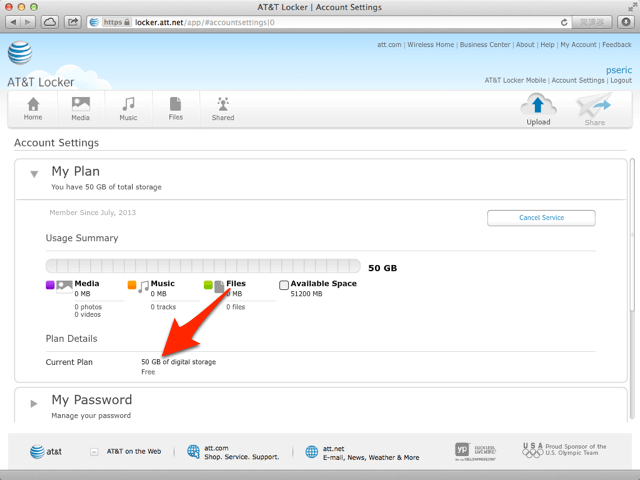
雖然 AT&T Locker 提供的方案相當吸引人,但可能是這幾天剛啟用服務,所以在速度以及操作的穩定度方面都還不是那麼完善,我想 AT&T Locker 會是個很可靠的雲端空間,至於它的同步工具可能就要再等等了。
需要的朋友請儘快取兌換。